在WPS文字中,我们将展示如何运用技巧制作出一款带有阴影的红心形图标。
1、 打开wps文字,进入其主界面中;
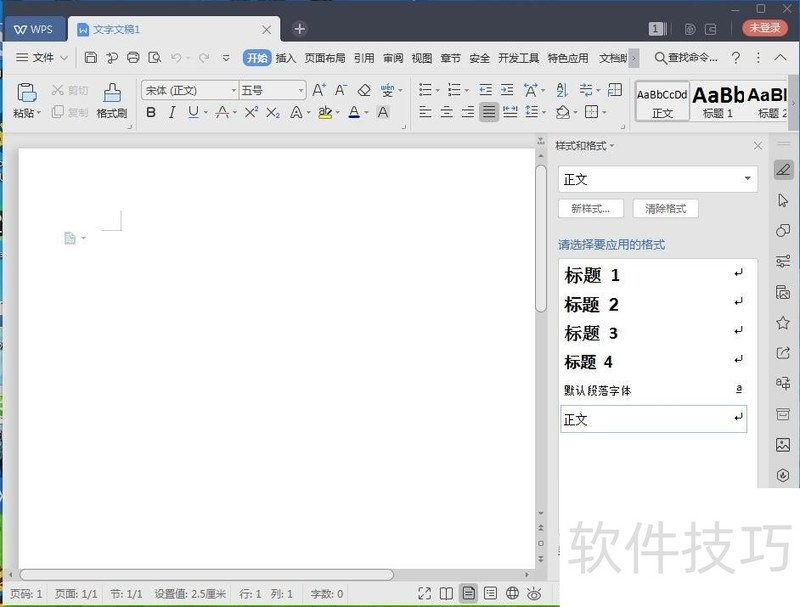
2、 点击wps文字的插入菜单;
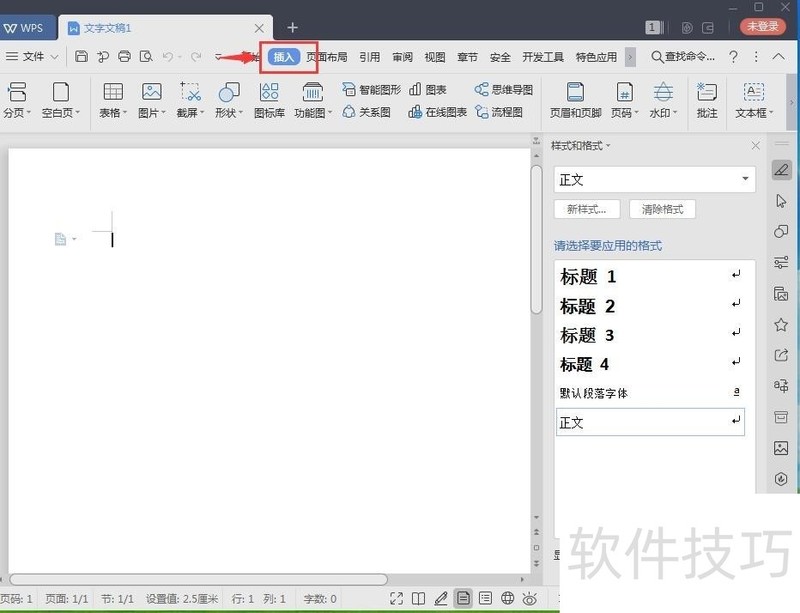
3、 在工具栏中点击形状;

4、 在基本形状中找到并点击心形;
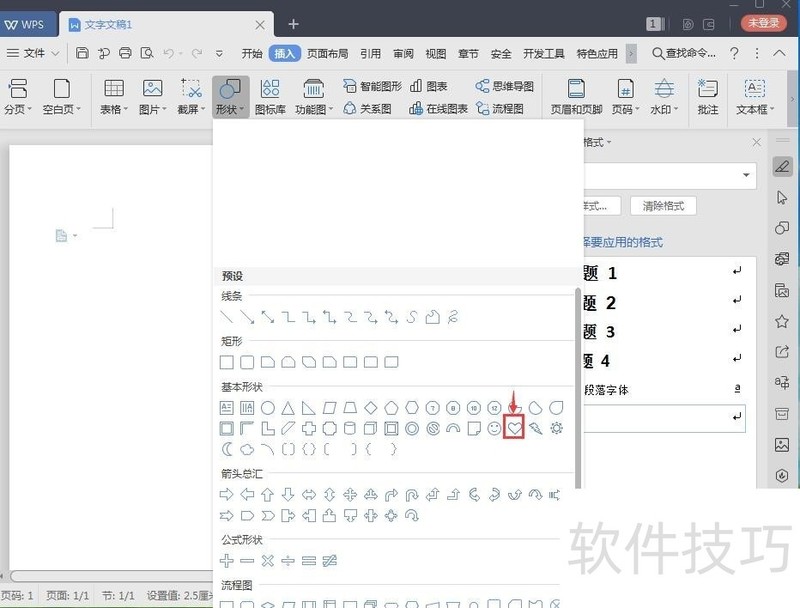
5、 用鼠标在空白处点击一下,出现一个心形;
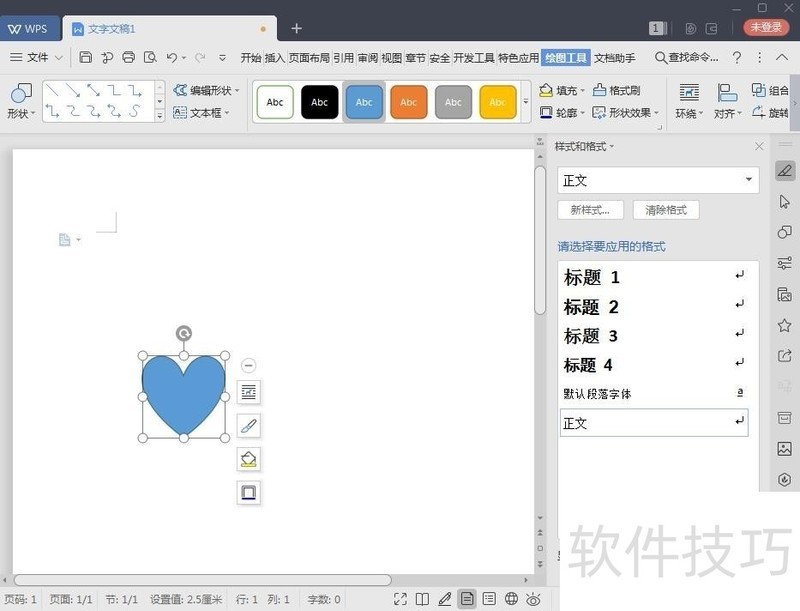
6、 点击形状填充;
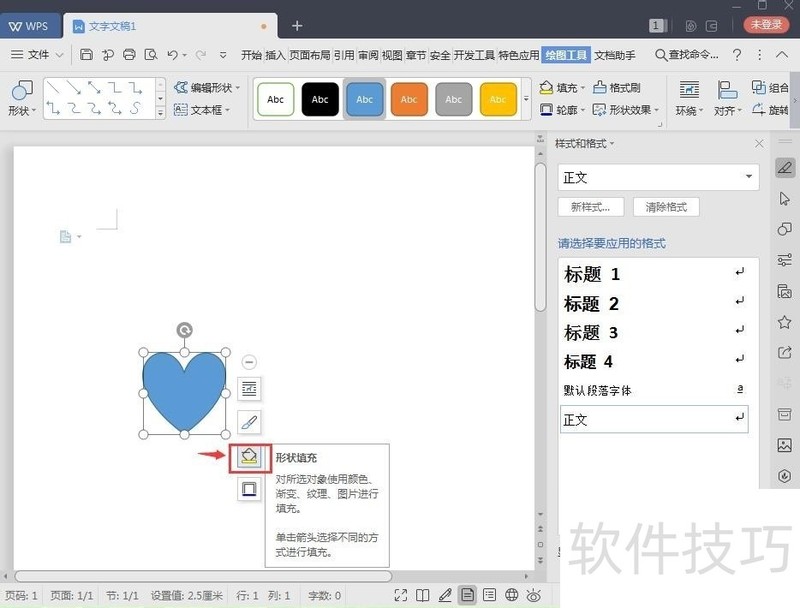
7、 选中需要的红色,给心形填充上了红色;
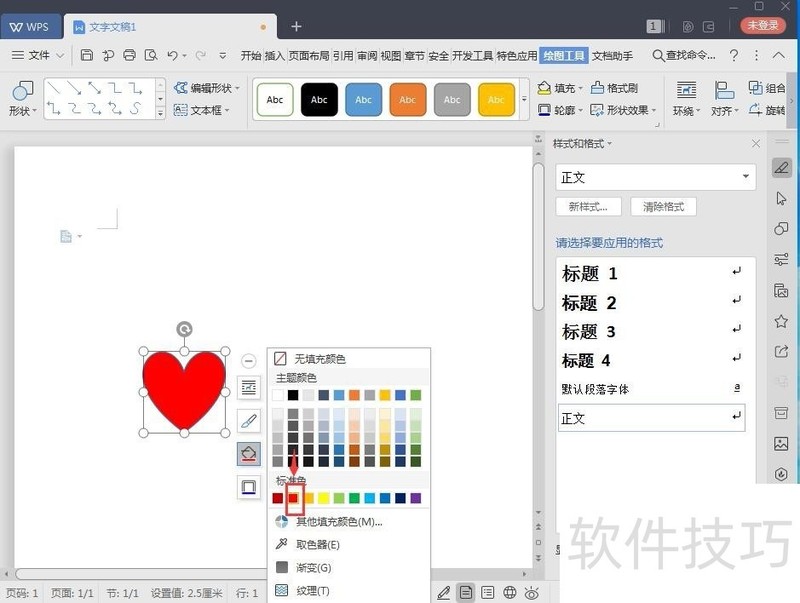
8、 点击形状轮廓;
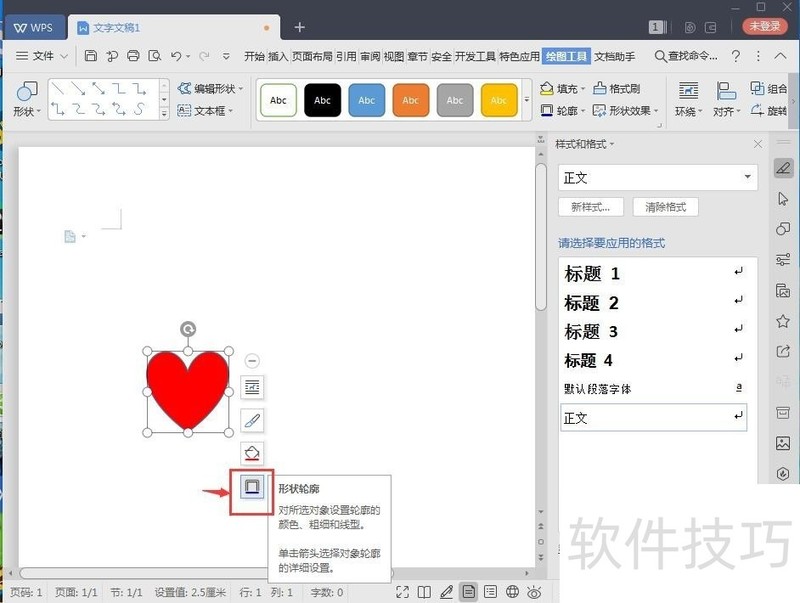
9、 选中红色,给心形描上了红色轮廓;
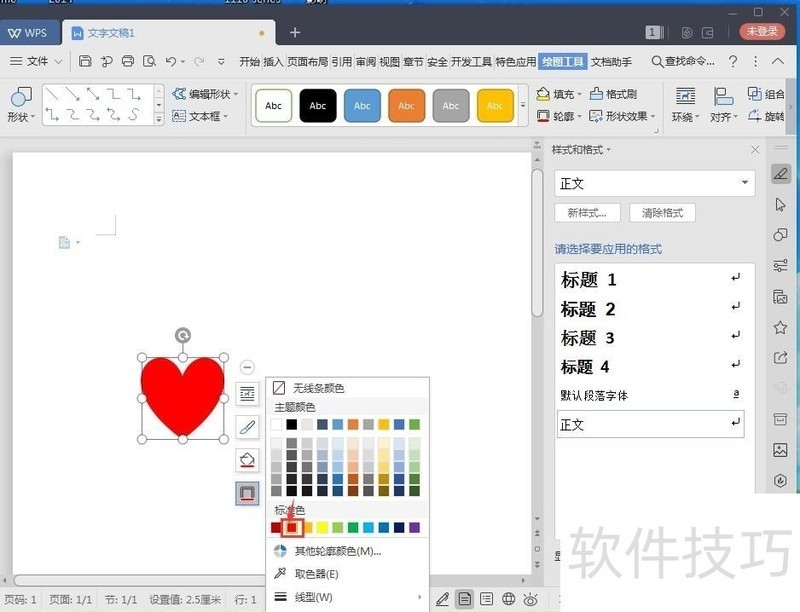
10、 用鼠标在心形右下角的圆形处拖拉,调整好它的大小;
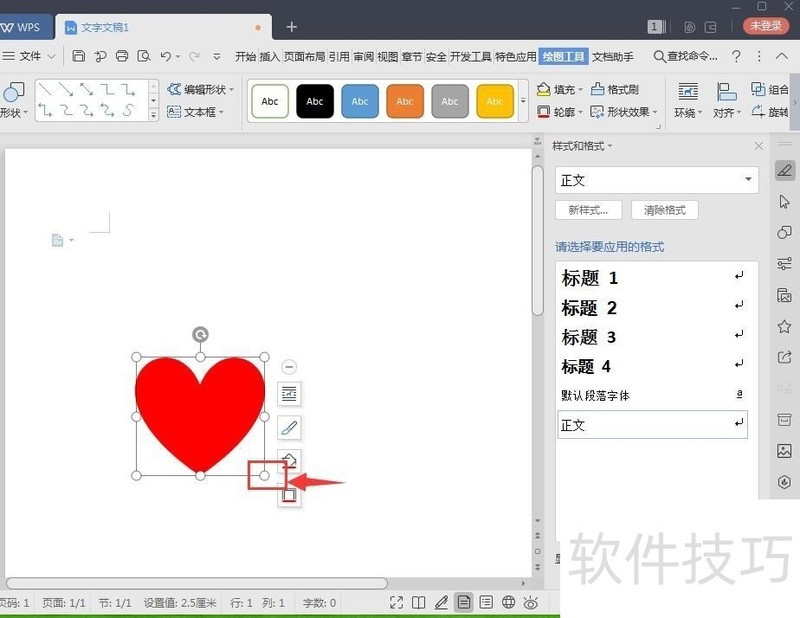
11、 点击形状效果,选中阴影,添加一种阴影效果;
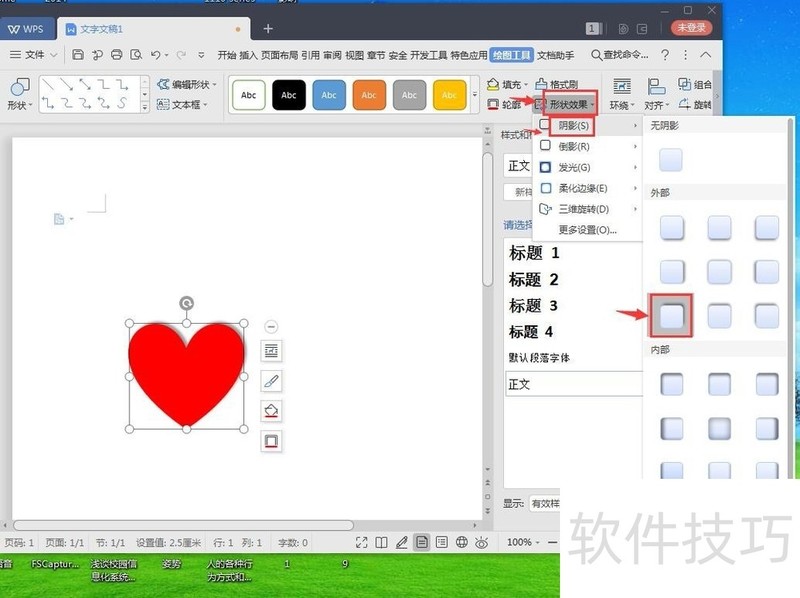
文章标题:怎样在wps文字中创建红色带阴影的心形
文章链接://www.hpwebtech.com/jiqiao/204598.html
为给用户提供更多有价值信息,ZOL下载站整理发布,如果有侵权请联系删除,转载请保留出处。
相关软件推荐
其他类似技巧
- 2024-08-18 10:38:01怎样在wps文字中创建红色带阴影的心形
- 2024-08-18 10:37:01WPS幻灯片中如何将置入的图片变成灰色/黑白样式
- 2024-08-18 10:36:02怎样在wps演示文稿中插入flash动画
- 2024-08-18 10:32:02WPS2019怎么更换皮肤
- 2024-08-18 10:31:01WPS如何使用word文档的文本替换功能
- 2024-08-18 10:29:02wps文怎么设置内部超链接
- 2024-08-18 10:28:01wps字体怎么自定义颜色
- 2024-08-18 10:27:02WPS文档表格怎么插入主题
- 2024-08-18 10:26:01进账单末尾连续多个零如何在WPS表格快速录入?
- 2024-08-18 10:24:01WPS文字中下一章节怎么自动分页
金山WPS Office软件简介
WPS大大增强用户易用性,供用户根据特定的需求选择使用,并给第三方的插件开发提供便利。ZOL提供wps官方下载免费完整版。软件特性:办公, 由此开始新增首页, 方便您找到常用的办公软件和服务。需要到”WPS云文档”找文件? 不用打开资源管理器, 直接在 WPS 首页里打开就行。当然也少不了最近使用的各类文档和各种工作状... 详细介绍»









